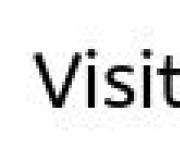Какво да направите, ако Google Chrome не работи. Ако google chrome не стартира
Може да има огромен брой причини, поради които браузърът Google Chrome не се отваря в Windows. Това може да включва системни повреди, причинени от непланирано прекъсване на захранването, действия на вирусни програми и злонамерени скриптове, повреда на изпълним Google файлове Chrome, блокиране на защитна стена и много други. Тази статия предоставя информация какво да направите, ако вашият Google Chrome не стартира, и също така описва защо могат да възникнат подобни проблеми.
Първото нещо, което се препоръчва да направите, ако някоя програма (включително уеб браузърът Google Chrome) замръзне и не се отвори, е да рестартирате персоналния си компютър. Напълно възможно е някоя услуга на Windows, необходима за функционирането на браузъра, да е замръзнала и да е спряла да функционира правилно. В този случай след рестартиране всичко ще работи както преди.
Ако вашият браузър не се стартира достатъчно често, трябва да обърнете внимание на други начини за решаване на този проблем, които са описани по-долу.
Конфликт с антивирусна програма
Друга често срещана причина Google Chrome да не работи е конфликтни ситуациис инсталирани антивирусни програми на вашия компютър. За да диагностицирате този проблем, просто деактивирайте временно антивирусната си програма и опитайте да стартирате браузъра Google Chrome.
Ако се отваря нормално, значи сте открили източника на проблема. В този случай просто трябва да добавите браузъра към списъка с изключения. Можете да прочетете как да направите това в ръководствата за вашата конкретна антивирусна програма за Windows.
След проверка и конфигуриране не забравяйте да активирате отново софтуера, за да не оставите опасни уязвимости в операционната система.
Конфликт на защитната стена на Windows
Друга програма, която може да влезе в конфликт с Google Chrome и да го накара да не се отваря, е защитната стена, вградена в Windows. това специално приложение, който е предназначен да гарантира сигурността на вашите лични данни при работа в мрежата и в интернет.
Както е в случая с антивирусната програма софтуерЗа да диагностицирате този проблем, просто дезактивирайте защитната стена временно. За да го поставят на пауза, потребителите на Windows трябва да направят следното:
Проверка с инструменти за почистване
Можете също да проверите вашия операционна системас помощта на специална помощна програма от разработчик на Google, наречена Chrome Cleanup Tools. Изтеглете го от официалния сайт https://www.google.com/chrome/cleanup-tool/, след като прочетете условията на потребителското споразумение.

Помощната програма не изисква инсталиране преди започване на работа - веднага след стартирането тя ще започне да сканира вашата система за наличието на различни скриптове, процеси и приложения, които могат да попречат на правилната работа на браузъра Chrome. Ако бъдат намерени подозрителни програми, Chrome Cleanup ще се опита да разреши конфликти или ще ви подкани да премахнете смущаващия софтуер.
Преинсталиране на браузъра
Ако никоя от предложените по-горе стъпки не ви помогна да разрешите проблема със стартирането на програмата, трябва да я преинсталирате. За да направите това, деинсталирайте Google Chrome през контролния панел и след това изтеглете най-новата версия от официалната страница за изтегляне -
G oogle Chrome (Google Chrome) се счита за един от най-добрите браузъри днес. Основните му предимства са висока скорост (ако имате проблеми със скоростта на браузъра, това ще помогне), удобно търсене - заявката може да бъде въведена директно в адресната лента, модерният сега минималистичен дизайн, бърз превод на чужди страници и удобен показване на често посещавани ресурси - те се показват в началния прозорец на програмата.
Въпреки това, всички тези предимства не пречат на браузъра да се сблъсква от време на време и да отказва да работи в полза на потребителя. Въпреки това, в доста редки случаи същите тези проблеми са по вина на самия Google Chrome, като правило въпросът е конфликт с други програми, вируси и други проблеми в системата. В тази статия ще разберем Защо Google Chrome не се отваря на моя компютър?кой обикновено е виновен за този проблем и, разбира се, какво да правим.
Блокиране от антивирус
Понякога, в усилията си да защити потребителя, антивирусната програма прекалява малко и блокира неща, които не трябва да бъдат блокирани. Google Chrome често е включен в "черния" списък. защо Тъй като тази програма се използва за достъп до интернет, където, както знаете, вирусите са видими и невидими и следователно антивирусът автоматично добавя браузъра към списъка с потенциално опасни програми.
Ако сте изправени пред този конкретен проблем, не е трудно да го диагностицирате и разрешите. Как да стане това? Нека да разгледаме примера на антивирусната програма Kaspersky:
1. На първо място, трябва да деактивираме антивирусната програма, в долния десен ъгъл на работния плот намираме бутон във формата на триъгълник и щракваме върху него с левия бутон на мишката.
2. В падащото меню щракнете с десния бутон върху иконата на антивирусната програма, след което щракнете върху елемента „Пауза на защитата“.

3. Пред нас ще се появи прозорец, в който можете да зададете параметрите на спирането, да изберете реда „Suspend“ и да кликнете върху бутона „Pause protection“.

4. Разбира се, след като щракнете върху този бутон, антивирусът ще ни сплаши, като ни информира, че това действие ще намали нивото на защита на нашия компютър, но ние няма да се страхуваме и ще продължим да решаваме проблема, така че в прозореца на заплахата , можем спокойно да изчакаме „Продължи“.

И така, сега нашата антивирусна програма е деактивирана и можем да проверим дали това е проблемът - стартирайте Google Chrome. Браузърът се отвори?! Това означава, че проблемът е бил в антивирусната програма. Не можем обаче да оставим компютъра незащитен само защото, когато антивирусът работи, Google Chrome не се отваря. За щастие може да се намери компромис.
Всяка антивирусна програма има така наречен списък с изключения - потребителят може да добави програма към този списък и тя няма да бъде блокирана от антивирусната програма, дори ако подозира, че програмата е потенциално опасна.
Как да добавите Google Chrome към списъка с изключения - нека да разгледаме отново, използвайки примера на антивирусната програма на Kaspersky:
1. На първо място, трябва да възобновим антивирусната защита - за да направите това, следвайте стъпки 1-2 от предишните инструкции, само този път вместо елемента „Пауза на защитата“, изберете елемента „Възобновяване на защитата“.

3. В падащото меню щракнете с десния бутон върху иконата на антивирусната програма и в появилото се меню щракнете върху елемента „Настройки“.

4. Прозорецът с антивирусни настройки се появява пред нас, първо щракнете върху елемента „Разширени“, след това върху „Заплахи и изключения“.




6. Сега поставете отметка в квадратчето „Разрешаване на взаимодействие с интерфейса на Kaspersky Internet Security“ и щракнете върху добавяне.

7. Това е! Сега, дори и с работеща антивирусна програма, Google Chrome трябва да се отвори.
Блокиран от защитната стена на Windows
В допълнение към антивирусната програма, компютърът е защитен от така наречената защитна стена на Windows, която Microsoft инсталира в системата по подразбиране. Основната задача на тази защитна стена е да „хване“ нападатели, които се опитват да получат достъп до компютъра на някой друг чрез интернет. И защитната стена на Windows, както и антивирусната, могат да прекалят със защитата и да блокират Google Chrome. Така че опцията „прекомерна грижа за защитната стена“ може също да е отговорът на въпроса защо Google Chrome не се отваря на компютъра.
Как да разрешите проблема с блокирането на защитната стена? Следвайте тези инструкции:

2. Кликнете върху реда „Включване или изключване на защитната стена на Windows“.

важно!Ако този елемент не е активен, най-вероятно вашият антивирус го блокира, в който случай препоръчваме временно да спрете защитата му, вие вече знаете как да направите това;
3. В прозореца, който се появява, поставете отметка в квадратчето „Изключване на защитната стена на Windows“ и щракнете върху „OK“.

Нека проверим дали Google Chrome стартира сега. Да?! Това означава, както в случая с антивирусна програма, трябва да я активирате и да добавите браузъра към списъка с изключения в защитната стена на Windows, за което:
1. В прозореца поставете отметка в квадратчетата „Включване на защитната стена на Windows“ и щракнете върху „OK“

2. Щракнете върху елемента „Разрешаване на програма или компонент през защитната стена на Windows“ в прозореца.

3. В прозореца, който се показва, щракнете върху бутона „Разрешаване на друга програма“, след това изберете Google Chrome от списъка и щракнете върху „Добавяне“.

Вируси
Вирусите са причина за много проблеми с компютъра и, разбира се, ако браузърът изведнъж спре да се отваря, трябва да мислите, че е виновна някаква злонамерена програма.
Ако имате инсталирана антивирусна програма, извършете пълно сканиране на системата, като предварително сте актуализирали нейните бази данни.
Ако нямате антивирусна програма на вашия компютър (о, ужас!), инсталирайте я. Днес почти всяка компания, която произвежда антивирусни програми, предлага безплатни пробни версии с най-новите бази данни, възползвайте се от техните оферти.
Грешка в настройките на потребителския профил
Проблем в настройките на потребителския профил - още един често срещан проблем, което не позволява на браузъра да стартира. За да разрешите този проблем, следвайте тези инструкции:
1. Натиснете комбинацията Windows + E, в адресната лента посочете адреса "%LOCALAPPDATA%\Google\Chrome\User Data\", натиснете "Enter".

2. В прозореца, който се отваря, намерете папката по подразбиране и я преименувайте на „Архивиране по подразбиране“ - сега, когато се опитате да стартирате браузъра, системата автоматично ще създаде нов таткоПо подразбиране и това ще реши проблема, ако това е повреда на настройките на профила.
Неправилно инсталиране на програмата
Ако браузърът не се отвори веднага след инсталирането му на вашия компютър, най-вероятно отговорът на въпроса защо Google Chrome не се отваря е неправилна инсталация. Възможно е да използвате неправилен инсталационен файл или системата може да се е сринала по време на инсталацията. В първата ситуация трябва да изтеглите друг инсталационен файл; във втория премахнете програмата и след това я инсталирайте отново.
Как можете да определите с коя ситуация се занимавате? Ако след преинсталиране браузърът не се отвори отново, тогава има 99% вероятност проблемът да е в инсталационния файл; ако се отвори, това е системна грешка.
съвет!За да премахнете правилно програма, отидете в менюто "Старт", след това в "Контролен панел" / "Програми и функции", в прозореца, който се отваря, изберете Google Chrome и щракнете върху бутона "Деинсталиране".
Системните файлове са повредени
Това, разбира се, е много по-сериозен проблем от описаните по-горе; ако се окаже, че Google Chrome не се отваря именно поради повредени системни файлове, единственото решение на проблема е да преинсталирате Windows.
За да диагностицирате този проблем, стартирайте командния ред на Windows (Старт / Всички програми / Аксесоари / Команден ред) или Win + R и напишете “cmd” и в него посочете командата “SFC.exe_/SCANNOW” (забележка за наличието на интервал преди наклонената черта!).

След като въведете командата, сканирането на системата ще започне; това може да отнеме няколко минути - времето за сканиране зависи от мощността на вашия компютър. Ако бъдат открити проблеми след сканиране, ще трябва да преинсталирате системата.
Проблем със съвместимостта
Малко вероятно, но все пак възможен проблем, също от значение за ситуацията, когато Google Chrome не се отваря след първоначалната инсталация. Ако изтеглената от вас версия на браузъра е създадена за по-нова или, обратно, по-стара Windows версии, отколкото твоя, то може да не тръгне точно поради тази причина. За да избегнете подобен проблем, винаги изтегляйте инсталационния файл, четете параметрите му и обръщайте внимание за коя версия на системата е създаден.
Няма достатъчно RAM
Този проблем също е малко вероятен, тъй като съвременните компютри имат големи обеми RAM, но ако при стартиране на браузъра имате много други „тежки“ програми и приложения, работещи паралелно, затворете ги и опитайте да рестартирате браузъра.
Резултати
Това са може би най-често срещаните отговори на въпроса защо Google Chrome не се отваря на компютър. Надяваме се, че тази статия ви е помогнала да разрешите проблема и можете отново да използвате любимия си браузър!
Google Chrome има добра позиция сред всички известни браузъри. Това се улеснява от стабилност, богат набор от разширения, добра производителност и възможност за синхронизиране на множество устройства. Но дори това чудовище от четец на уеб страници понякога може да започне да се проваля. Най-известният проблем сред потребителите е, когато Google Chrome не стартира. По-долу ще представим няколко варианта за решаване на този често срещан проблем.
Google Chrome не стартира: първи стъпки
Първото нещо, което можете да направите без много усилия, е да рестартирате компютъра си. Тази операция няма да изтрие необходимите файлове, няма да наруши структурата на разделите на браузъра и ще избегне други подобни проблеми.
Второто нещо, което трябва да опитате, е да актуализирате драйверите на вашата видеокарта. Факт е, че Google Chrome използва производителността на графичните процесори, за да оптимизира отварянето на уеб страници. Актуализацията няма да навреди на системата по никакъв начин, така че можете да опитате този метод.
Също така ще бъде полезно да погледнете в диспечера на задачите и да анализирате колко мегабайта се изразходват за процеси. Ако ненужни разходиНяма налични ресурси и паметта е пълна, което означава, че си струва да посетите най-близкия магазин за електроника и да си купите памет. Понякога е възможно браузърът вече да работи и поради някаква повреда второто копие на Google Chrome да не се стартира.
Проверка за вируси
Антивирусната защита също е важна за стабилна работавсички системи и в частност браузъра. много зловреден софтуерактивно използват паметта за решаване на проблемите си. В този случай оставащата свободна RAM памет може да не е достатъчна за стартиране на Google Chrome.

Освен това има група вируси, които са свързани конкретно с работата на браузъра, тъй като причиняват спонтанно отваряне на рекламни и фишинг сайтове, за да откраднат личните данни на потребителя. Ако на вашия компютър няма абсолютно никаква антивирусна защита, тогава е време да се погрижите да я инсталирате. За бързо лечение на системата можете да използвате „еднократни“ помощни програми, които могат да сканират всички съществуващи обекти за вируси и да ги неутрализират без инсталиране.
Проверка на системните файлове
Ако Google Chrome не се стартира въпреки предишните стъпки, тогава е време да проверите целостта на важни системни файлове. За да направите това, използвайте стандартната помощна програма на Windows, която е включена и се нарича SFC. За да го стартирате, ще трябва да използвате командния ред. Но всичко е съвсем просто - просто трябва да го отворите и да въведете SFC.exe /scsnnow. Ключът /scannow казва, че трябва да сканирате веднъж и да го направите веднага. След като натиснете клавиша "Enter", процесът ще започне. След приключване ще се покаже съобщение, показващо колко файла са били повредени и дали е имало такива. Ако системата автоматично възстанови намерените дефектни файлове, тя ще ви уведоми за това. Между другото, тази помощна програма може да се използва без никакви видими неизправности, за предотвратяване на бъдещи проблеми и отстраняването им на първите етапи.

В допълнение към тази помощна програма можете ръчно да проверите файла hosts, където обичат да се регистрират вирусни и опасни сайтове. Съществува в пътя C:\Windows\system32\drivers\etc. В тази папка трябва да намерите файла hosts и да го отворите с Notepad. Не трябва да съдържа ненужни редове и адреси.
Преинсталиране на браузъра
За решаване на проблема по универсален начин, трябва да инсталирате Google Chrome. Има обаче няколко неща, свързани с това странични ефекти. Например важни раздели ще бъдат загубени. Но можете да се погрижите за това предварително, като ги експортирате във файл или настроите синхронизация. Но запазените пароли пак ще бъдат загубени. Струва си да вземете предвид това, когато решавате да инсталирате Google Chrome. Като цяло има няколко начина за запазване на всички въведени пароли в уебсайтове и социални мрежи. Например, можете да създадете копие на целия си потребителски профил в Google Chrome.

Изтеглете Google Chrome най-новата версияМожете да отидете в Google от друг браузър и да напишете името на това, което търсите. След това ще бъде изтеглен инсталаторът, който след стартиране автоматично ще инсталира браузъра. Струва си да се отбележи, че промяната на битовата дълбочина понякога също ви спестява от проблеми при стартиране. Преди да изтеглите Google Chrome, трябва да обърнете внимание кой браузър е готов за изтегляне - 64 или 32-битов.
Защо Google Chrome не се стартира?
Ако имате инсталиран антивирусен софтуер на вашата система и той има собствена защитна стена, тогава си струва да проверите всичките му настройки. Може би по някакъв начин браузърът случайно се озова в списъка с програми, които подлежат на блокиране при достъп до интернет. Същото важи и за стандартната защитна стена на Windows. Ако е активен, тогава за всеки случай трябва да добавите Google Chrome към списъка с изключения.
Разширения
Някои разширения, които много хора инсталират в Chrome и забравят, могат да използват голям бройресурси. Ако браузърът Google Chrome не се стартира, това може да е проблемът. За да опитате да стартирате Chrome без разширения, трябва да използвате превключватели на командния ред.

Трябва да ги регистрирате в свойствата на прекия път на Google Chrome, в елемента „Обект“. Ключът --disable-extensions е отговорен за деактивирането на разширенията по време на стартиране на браузъра. Пълният ред трябва да изглежда така:
"C:\Users\User1\AppData\Local\Google\Chrome\Application\chrome.exe" --disable- разширения. Ако инсталацията е била успешна, това означава, че разширенията са попречили на стартирането на Chrome.
Изводи
За да не се налага периодично да търсите подобни статии в интернет, трябва внимателно да наблюдавате системата. В крайна сметка производителността на всички компоненти зависи от това. Трябва да проверите операционната система за вируси, да я актуализирате, да обърнете внимание на уеб ресурсите, които посещавате, и изтеглените файлове. Ако системата започне да се забавя, тогава не трябва да отлагате решението, а да го възстановите незабавно. Има смисъл периодично да създавате копие на вашия профил, за да не загубите данни, пароли и отметки.
Сред различните програми за разглеждане на страници в интернет, по-известни като браузъри, една от най-разпространените е Google Chrome. Появил се за първи път през 2008 г., този браузър стана толкова популярен, че частично засенчи дори такива старомодни като Opera и Firefox.
Причината за това е балансираната вътрешна реализация на програмния код. Всеки знае, че не трябва да преоткривате колелото, защото обикновено нищо добро не идва от това. Но опитът да се усъвършенства съществуващо изобретение чрез внимателно проучване на характеристиките на неговата работа и оптимизирането им, като правило, дава отлични резултати. Това важи с пълна сила за Chrome: господата от Google внимателно проучиха желанията на потребителите на съществуващите браузъри по това време и пуснаха свой собствен софтуерен продукт, елиминирайки потенциалния слаби места. Те успяха и браузърът се оказа просто страхотен. Той все още има някои недостатъци, но те са доста специфични, които се пренебрегват от повечето потребители. Например, напълно неясно е защо няма вградена възможност за запазване на страници във формати chm и mht или защо толкова много отворени връзки се създават с проста заявка. Но, както вече беше споменато, това по никакъв начин не намалява предимствата на Chrome, сред които особено трябва да се отбележи рекордно бързото зареждане и малкото количество RAM.
Въпреки това във форумите често се задава въпросът защо Google Chrome не отваря страници. Проблеми с отварянето на страници могат периодично да възникнат при използване на всеки браузър, но особеността на Google Chrome е, че причината не е толкова очевидна и не винаги дава правилния (и най-важното, разбираем) отговор.
Всъщност отговорът на въпроса защо Chrome не отваря страници е доста прост. Има много малко причини за това поведение в добър браузър. Нека ги разгледаме по-отблизо.
Ако Chrome не отваря страници, тогава първо трябва да проверите вашата интернет връзка. Когато изчезне, браузърът честно ще информира потребителя за причината и въпросите ще изчезнат. Но понякога самата връзка остава установена (автоматично повторно свързване не се извършва и иконата на мрежата е активна), но обменът на пакети данни със сървъра на доставчика е прекъснат. Потребителите често се сблъскват с това безжични мрежи. В резултат на това Chrome не отваря страници. Решението е просто: свържете отново интернет сами (прекъснете връзката и се свържете отново).
Не по-малко често срещан е проблемът с блокирането на трафика от антивирусни програми. Някои сложни системи за сигурност работят в интерактивен режим (Dr.Web Space и Avira Security Suite) и често питат потребителя за заданието определено правилоза приложения, които се опитват да получат достъп до мрежата. Начинаещите, които не искат да навлизат в същността на диалога, могат да откажат достъп до всички програми или, в другата крайност, да разрешат всички действия. В резултат на това Chrome не отваря страници, защото му е отказан достъп до интернет. За начинаещи е по-добре да използвате автоматични антивирусни програми (Kaspersky, NOD) или внимателно да прочетете съобщенията в диалоговите прозорци.
За разлика от други браузъри, Google Chrome използва същите системни прокси настройки като Internet Explorer. Неправилни настройки на прокси сървъра - и Chrome не отваря страници. След като стартирате настройките в Explorer, трябва да следвате пътя „Връзки - Мрежови настройки“ и да проверите състоянието на прокси сървъра. В повечето случаи е достатъчно да зададете автоматичен режим. Изключение: за нормална работа е необходим прокси. В този случай трябва да използвате помощта на вашия системен администратор.
Възможно е също да има проблем с флаш технологиите. За да разрешите проблема, можете да опитате да актуализирате приложението Shockwave Flash от уебсайта на Adobe.
Проблемите с браузъра могат да възникнат в най-неподходящия момент. Google Chrome не отваря страници - този проблем е един от най-неприятните и ще говорим защо се появява и как да коригираме ситуацията в този материал.
Защо страниците на Google Chrome не се отварят? Нека да разгледаме най-основните причини.
Интернет връзка
В повечето случаи страниците не се отварят в Google Chrome поради лоша интернет връзка или пълната й липса. Защо скоростта на пренос на данни може да е недостатъчна?
- Ако имаме работа с мобилен интернет, сигналът може да е блокиран от препятствие или повредата е възникнала поради лоши метеорологични условия - затова браузърът не се отваря
- Интернет се зарежда бавно, защото скоростта е спряна от доставчика - например поради забавено плащане или технически повреди
- Браузърът отнема много време, за да зареди страници, тъй като интернет настройките на устройството са нулирани
- Уеб страниците не се зареждат, защото е дефектен Wi-Fi рутерили друго оборудване, предоставящо сигнал
Ако Google Chrome не работи и не отваря сайтове и настройки, първо трябва да проверите този параметър.
Проблемите може да са свързани с деактивиран скрипт; трябва да активирате .
Зловреден софтуер
 Защо Google Chrome не отваря страници, но интернет работи добре? Злонамереният софтуер може значително да повлияе на всички процеси на вашия компютър. По-специално, в резултат на вирусна атака може да забележите, че страниците на браузъра се отварят бавно или изобщо не се зареждат.
Защо Google Chrome не отваря страници, но интернет работи добре? Злонамереният софтуер може значително да повлияе на всички процеси на вашия компютър. По-специално, в резултат на вирусна атака може да забележите, че страниците на браузъра се отварят бавно или изобщо не се зареждат.
Какво да направите, ако Google Chrome не зарежда страници точно по тази причина? Тествайте устройството си с антивирусна програма. Съвременни програмиТози тип софтуер може не само да идентифицира зловреден софтуер, но и да ви помогне да го премахнете.
Още един възможна причина- сайтът е блокиран в Руската федерация. Но обърнете внимание - в този случай само определена страница няма да се зареди, докато останалите ще бъдат достъпни. За да заобиколите блокирането, можете да използвате специален .
Блокиране от антивирус
Обратната ситуация е, че Google Chrome не зарежда страници, защото е блокиран от антивирусен или друг защитен софтуер. Някои от тези програми вършат работата си твърде трудно, така че сред потребителите, които са ги инсталирали, не е необичайно програмите, изтеглени от интернет, да не работят правилно. А сега как да ускорите зареждането.
Какво да направите, ако разделите в Google Chrome не се отварят поради тази причина? Всъщност решаването на проблема е много просто - добавете браузъра към списъка с разрешени програми на вашата антивирусна програма или защитна стена.
Преинсталиране на браузъра
Ако Google Chrome не отваря страници, но други браузъри го правят, причината може да е, че настройките на приложението са се объркали. В тази ситуация пълното преинсталиране на търсачката може да помогне.
Можете напълно да премахнете браузъра в раздела „Добавяне или премахване на програми“ на вашия компютър.

Също така е много удобно да използвате помощни програми на трети страни. Например CCleaner или Revo Uninstaller. защо С помощта на инсталационните програми можете не само да премахнете приложението, но и да почистите опашките му. Това трябва да се направи, иначе нова версияможе да не се инсталира правилно.
Отново можете директно на нашия уебсайт, имаме версии за всички поддържани операционни системи.
За WINDOWS:
И накрая, програмата може да зарежда страници бавно поради факта, че устройството няма достатъчно RAM. В този случай можем само да посъветваме да го заровите програми на трети странии спрете изтеглянето.